Kaip pridėti programą prie „Windows“ kontekstinio meniu

- 4758
- 831
- Mrs. Marcos Rippin
Šiose instrukcijose, kaip pridėti bet kurios programos paleidimą į kontekstinį meniu. Nežinau, ar tai bus naudinga jums, bet teoriškai tai gali būti, jei nenorite nutildyti darbalaukio su etiketėmis ir dažnai turite vykdyti tą pačią programą.
Pvz., Norėdami atidaryti nešiojamąjį kompiuterį, naudoju šiuos veiksmus: spustelėjau dešinįjį pelės mygtuką, pasirenku „Creation“ - „Teksto dokumentas“, po kurio jį atidarau. Nors galite tiesiog pridėti nešiojamojo kompiuterio paleidimą prie pirmojo šio meniu lygio ir pagreitinti procesą. Cm. Taip pat: paprastas redagavimas „Windows 10“, 8 kontekstinis meniu.1 ir „Windows 7“ programoje „EasyContextMenu“, kaip grąžinti valdymo skydelį į „Windows 10“ mygtuko kontekstinį meniu, kaip pridėti elementus į meniu „Atviras naudojimas“ meniu „Atviras naudojimas“.
Programų pridėjimas prie kontekstinio darbalaukio meniu
Norėdami pridėti programų į meniu, kuris rodomas dešiniuoju pelės mygtuku spustelėkite darbalaukį, mums reikia registro redaktoriaus, galite paleisti jį paspausdami „Windows + R“ klavišus, po kurių turite įvesti Regedit Langas „atlikite“ ir spustelėkite „Gerai“.

Registro redaktoriuje atidarykite kitą filialą: Hkey_classes_root \ katalogas \ fonas \ apvalkalas
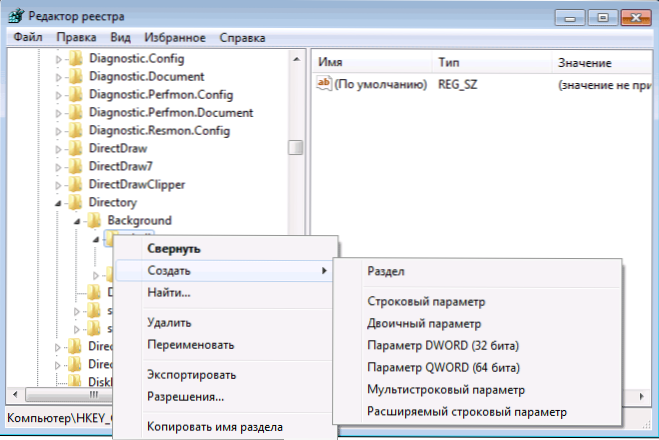
Spustelėkite apvalkalą su dešiniu.
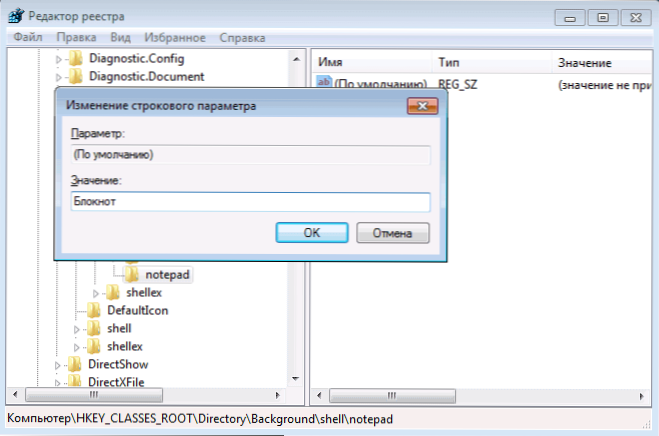
Po to, dešinėje registracijos redaktoriaus pusėje, du kartus spustelėkite numatytąjį parametrą ir parašykite norimą šios programos pavadinimą lauke „Reikšmė“, kaip jis bus rodomas kontekstiniame meniu.
Kitas žingsnis, spustelėkite dešinįjį pelės mygtuką sukurtame skyriuje (NOTEPAD) ir dar kartą pasirinkite „Sukurti“ - „skyrius“. Kas yra skyrius „Komanda“ (mažomis raidėmis).
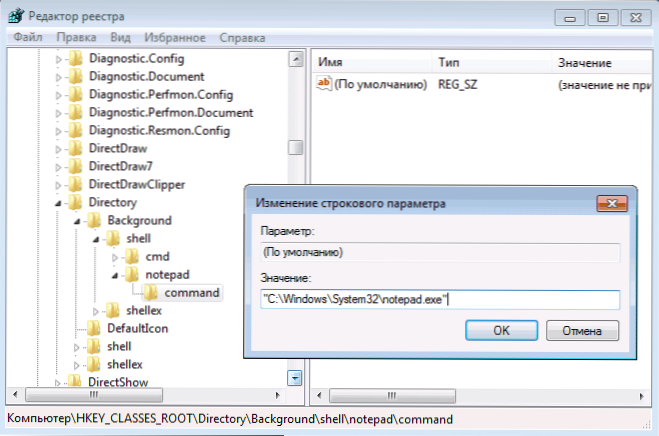
Ir paskutinis žingsnis: du kartus spustelėkite numatytąjį parametrą ir įveskite kelią į programą, kurią reikia paleisti citatoje.
Tai viskas, iškart po to (o kartais ir tik po kompiuterio paleidimo iš naujo), staliniame kompiuteryje pasirodys naujas elementas, kuris leidžia greitai paleisti tinkamą programą.
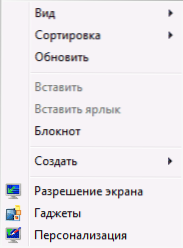
Galite pridėti bet kokias programas prie kontekstinio meniu, paleisti jas su reikiamais parametrais ir panašiais dalykais. Visa tai veikia „Windows 7“, 8 ir „Windows 8“ operacinėse sistemose.1.

